Recarregar ou emparelhar novamente são as soluções mais fáceis!
- Quando um controlador do Xbox continua piscando ou piscando, provavelmente não se conectará ao PC.
- O problema aparece até mesmo ao usar uma conexão com fio em vez de Bluetooth, mas há soluções para ambos.
- Continue lendo este guia para descobrir as soluções que funcionaram para outras pessoas!

Os controladores do Xbox são um dos dispositivos sem fio mais populares. Lembre-se de que eles não são totalmente à prova de erros, mas a probabilidade de enfrentar problemas é sombria. No entanto, alguns usuários relataram que o controlador do Xbox continua piscando quando conectado a um PC.
O problema pode estar no PC, na conexão entre os dispositivos ou no controlador sem fio do Xbox. A lista de causas subjacentes é interminável, mas cada uma tem uma solução definitiva. Identifique o primeiro, execute o último e pronto!
Por que meu controlador do Xbox pisca quando conectado ao PC?
- As baterias do controlador não têm carga suficiente.
- A conexão entre o controlador e o PC está fraca ou os dois não estão conectados.
- Problemas de hardware ou mau funcionamento de componentes no próprio controlador.
- Para aqueles que estão se perguntando por que meu controlador do Xbox One está piscando e não conectando, você pode estar usando um cabo incorreto para conexões com fio.
Antes de começarmos com as soluções um pouco complexas, tente primeiro estas soluções rápidas:
- Se o controlador do Xbox estiver piscando, mas não ligar, carregue o controlador ou substitua a bateria. Além disso, se você tiver um console Xbox, conecte o controlador a ele por um tempo.
- Desconecte o controlador do Xbox e emparelhe-o novamente com o PC, da mesma forma que fez inicialmente.
- Use o adaptador sem fio Xbox para configurar o controlador quando a conexão Bluetooth não funciona.
- Caso o controlador do Xbox com fio esteja piscando quando conectado ao PC, certifique-se de estar usando o cabo correto. Alguns são destinados apenas para carregamento. Use um que suporte transferência de dados.
- Por mais surpreendente que possa parecer, ligar o controlador e conectá-lo por meio do cabo funciona quando o botão home do controlador do Xbox pisca.
Se nada funcionar, vá para as correções listadas a seguir.
1. Atualizar o firmware do controlador
- Imprensa janelas + S abrir Procurar, tipo Acessórios Xbox no campo de texto e clique no resultado da pesquisa relevante. Se você não tiver, baixe acessórios do Xbox na Microsoft Store.
- Conecte o controlador ao PC usando o cabo USB oficial. Atualizações de firmware por conexão Bluetooth não são suportadas.
- Assim que o controlador com fio for detectado, clique no botão de reticências em Configurar.
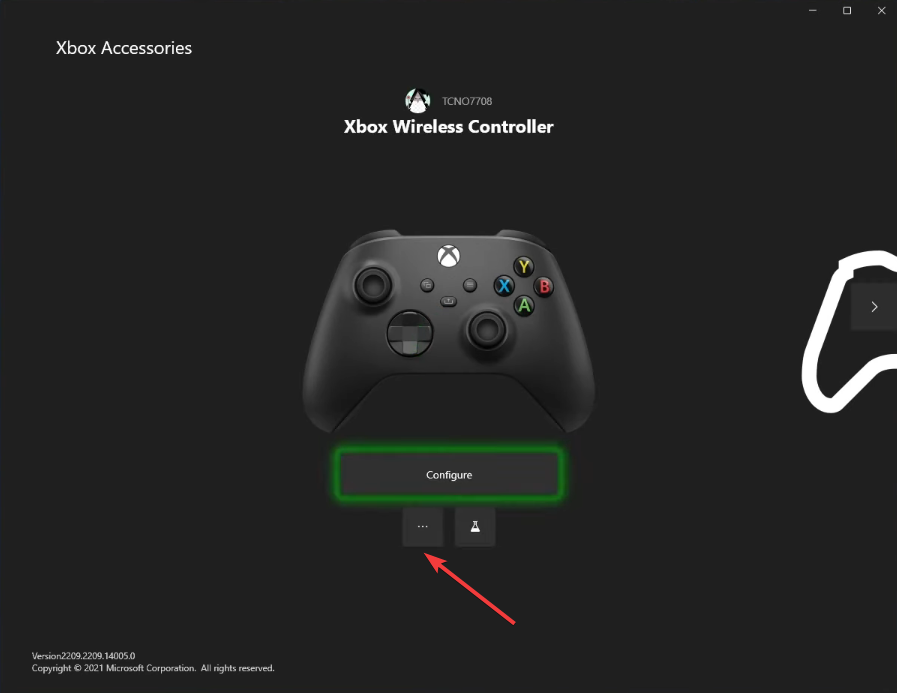
- Agora, clique em Atualizar agora.
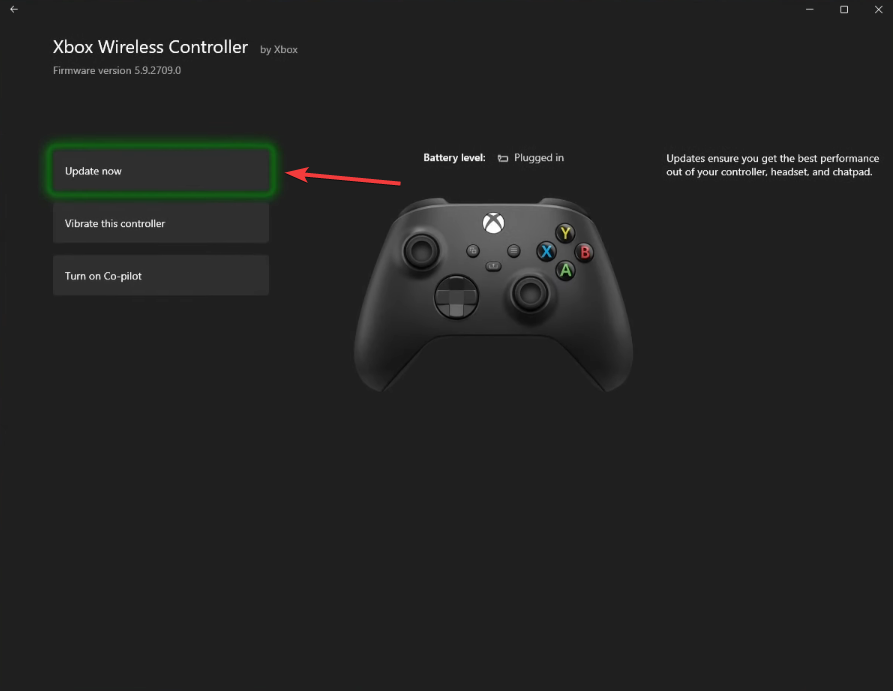
- Leia as instruções de atualização e clique em Continuar para prosseguir.
- Aguarde a instalação da atualização do firmware.
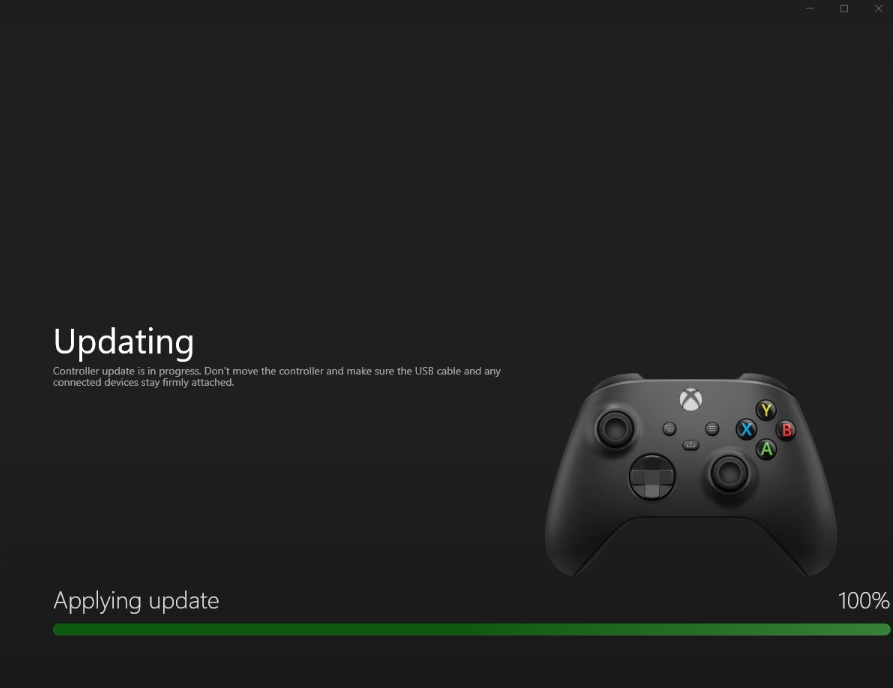
- Uma vez feito isso, vá novamente para a seção de atualização e certifique-se de que lê, Nenhuma atualização disponível.
- Por fim, reinicie os dispositivos e verifique se o controlador do Xbox ainda pisca quando conectado ao PC.
2. Atualizar janelas
- Imprensa janelas + EU abrir Configurações, Vá para atualização do Windows no painel de navegação e clique no botão Verifique se há atualizações botão.
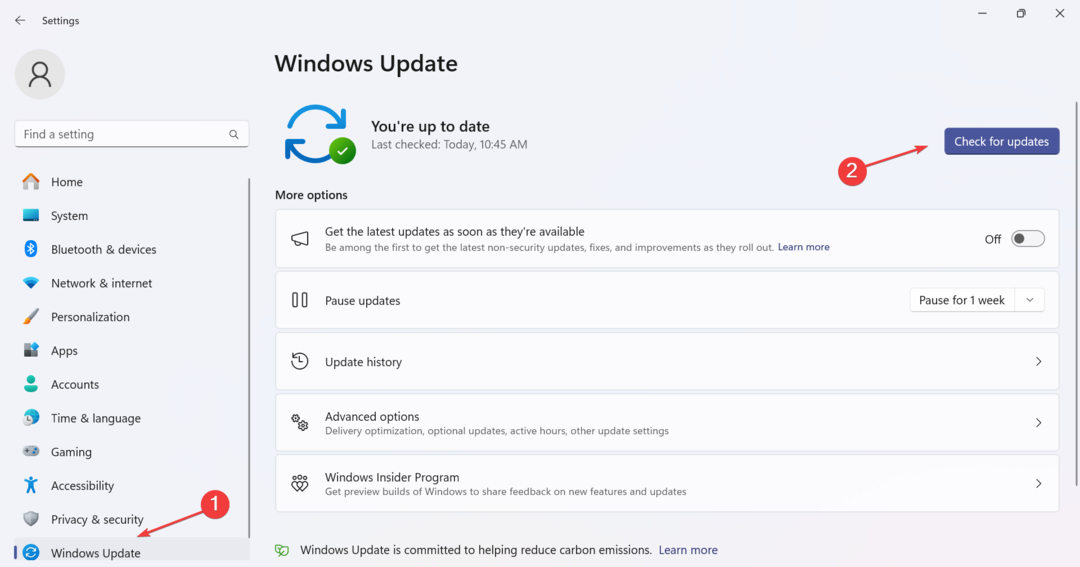
- Se uma atualização estiver disponível, clique em Baixe e instale caso não baixe automaticamente.
- Reinicie o computador e verifique se o controlador do Xbox Series X ainda está piscando no PC.
3. Reinstale o driver do controlador
- Imprensa janelas + X para abrir o Usuário avançado menu e selecione Gerenciador de Dispositivos na lista de opções.
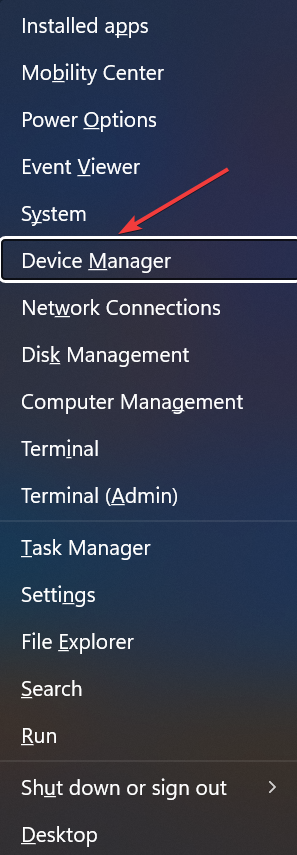
- Expanda as várias entradas, localize o controlador do Xbox, clique com o botão direito nele e selecione Desinstalar dispositivo.
- Marque a caixa de seleção para Tente remover o driver deste dispositivo se disponível, e clique no Desinstalar botão.
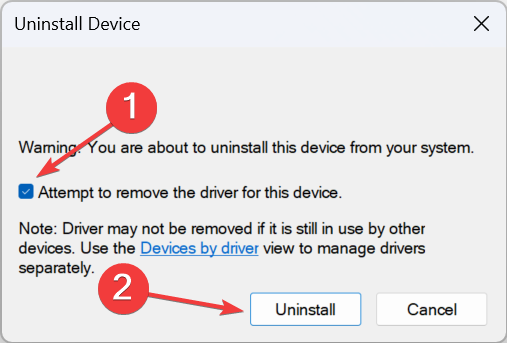
- Reinicie o computador e o Windows instalará automaticamente uma nova cópia do driver.
Quando o O controlador do Xbox não está funcionando e simplesmente piscando quando conectado ao PC, a culpa pode ser do driver corrompido. Se você vir um ponto de exclamação amarelo próximo ao ícone do controlador no Gerenciador de Dispositivos, reinstalar o driver resolverá o problema!
- Console Xbox de última geração: tudo o que você precisa saber sobre ele
- Como calibrar corretamente um controlador do Xbox One no Windows 11
4. Reverter firmware
- Conecte o controlador do Xbox ao PC usando um cabo USB.
- Imprensa janelas + E abrir Explorador de arquivos, cole o seguinte caminho na barra de endereço e clique Digitar:
xboxaccessories:\\firmwareupdate? legacyDowngrade=true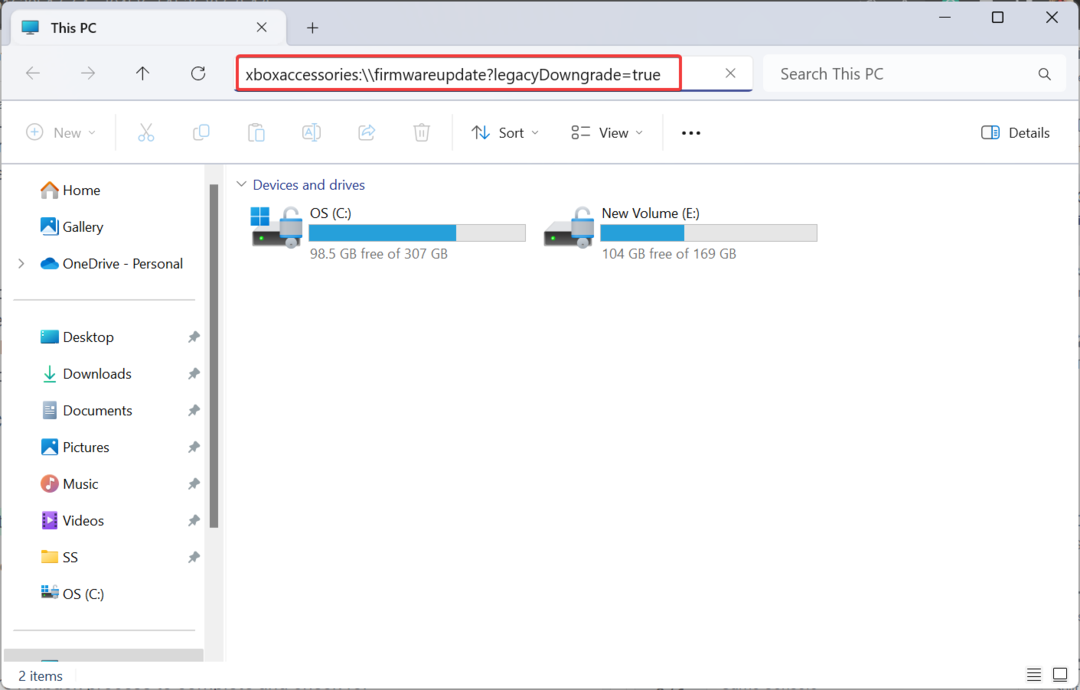
- Quando o Acessórios Xbox o aplicativo é iniciado, clique no Reverter firmware botão.
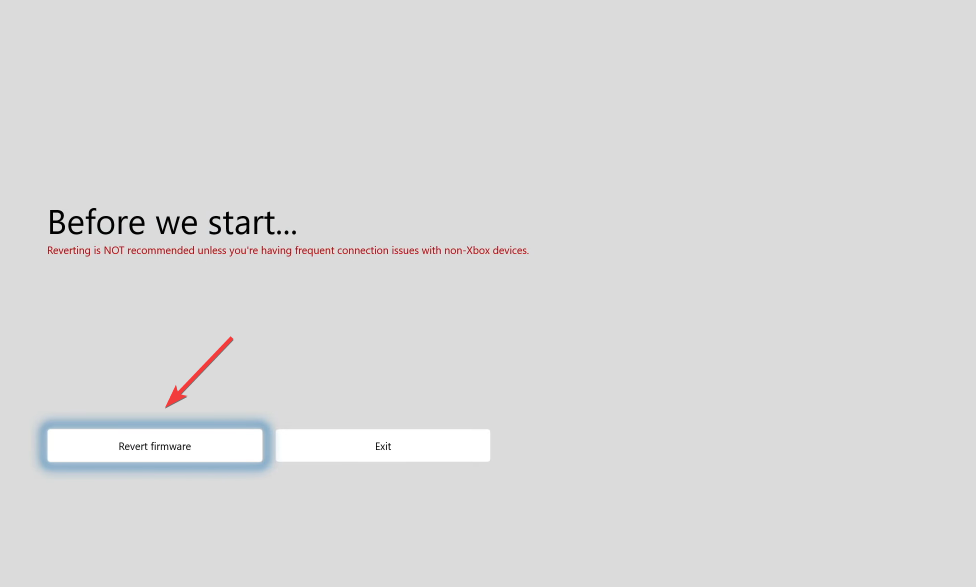
- Clique em Sim, reverter firmware na caixa de confirmação que aparece.
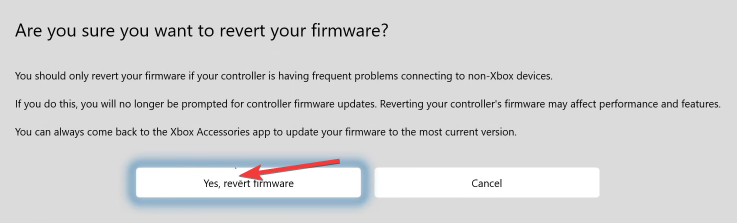
- Aguarde a conclusão do processo de reversão do firmware e verifique se há melhorias.
Quando nada mais funcionou, é provável que seja um problema relacionado ao hardware ou ao firmware que ainda não foi corrigido. E neste caso, é melhor que você entre em contato com o suporte do Xbox.
Eles serão capazes de fornecer uma solução ou um cronograma definido de quando o problema será resolvido. Ou eles podem solicitar que você substitua o controlador em caso de mau funcionamento do hardware. Dessa forma, você também se livrará de quaisquer problemas futuros.
Uma dessas soluções deveria ter ajudado a consertar as coisas se o controlador do Xbox piscasse quando conectado ao PC. Lembre-se, geralmente é um problema comum, o mesmo que quando o O dispositivo USB do controlador Xbox não é reconhecido, geralmente relacionado ao firmware ou driver.
Para aqueles que estão executando a iteração anterior, descubra todas as maneiras de configurar um controlador Xbox no Windows 10.
Se você tiver alguma dúvida ou quiser compartilhar qual correção funcionou, deixe um comentário abaixo.


